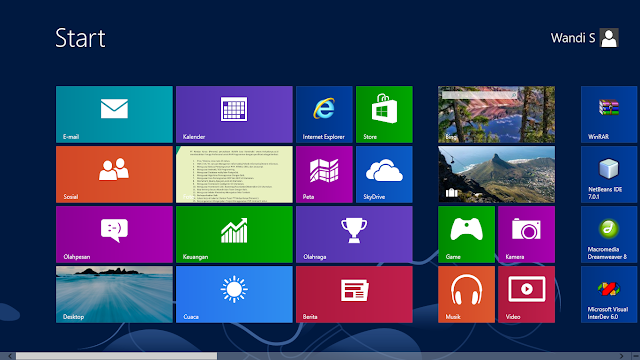Cara Membuat atau Memberi Password Pada Windows 8 Dengan Mudah
Saturday, July 2, 2016
Edit
Cara Membuat atau Memberi Password Pada Windows 8 Dengan Mudah. Windows 8 memiliki tingkat keamanan yang baik, para pengguna dapat mengamankan data-data pada laptop/komputer dengan memberi password pada windows yang di gunakan, untuk melindungi data-data kita pada komputer/laptop, tidak ada salahnya apabila kita memberikan password pada komputer/laptop kita. Keamanan data sangat di butuhkan untuk mengamankan data pada komputer kita, Keamanan data pada suatu komputer atau laptop sangat penting bagi penggunanya, oleh karena itu pemberian password sangat penting, agar isi data-data kita yang tersimpan di windows 8 menjadi aman dari gangguan orang-orang di sekeliling kita ketika kita tidak menggunakan nya atau pada saat kita meninggalkan laptop/komputer kita.
Pemberian password pada windows 8 sangat mudah dilakukan, karna windows telah menanamkan fitur pemberian password pada windows 8 dengan sangat mudah, tingkat keamanannya pun sangat baik, jadi kita tidak perlu mengkhawatirkan data-data yang kita simpan atau takut komputer/laptop kita digunakan orang lain pada saat kita tinggalkan. untuk langkah-kangkah cara memberi password pada windows 8 akan saya jelaskan berikut ini:
Langkah Langkah Memberi Password Pada Komputer atau Laptop pada windows 8 :
- Arahkan cursor temen-temen ke pojok atas atau bawah layar
- Kemudian akan muncul suatu menu lalu klik Setting
- Kemudian pilih Chang PC settings
- Kemudian klik user lalu create a password seperti gambar dibawah ini.
Setelah itu ikuti langkah berikut
- Pada New password ketikan password yang ingin teman-teman gunakan.
- Pada Re-enter password, ketik ulang password yang sama seperti password yang telah di ketik di atas.
- Pada Password hint isi dengan password yang mengingatkan anda dengan password asli, ini hanya password pengingat saja.
- Jika sudah selesai klik Next
Baca Juga : Cara Membuat Password Windows 8 Menggunakan Gambar dengan Mudah.
Untuk mengetahui apakah password telah berjalan, temen-temen bisa
melakukan Sign Out komputer/laptop temen-temen, atau melakukan restart,
jika komputer/laptop meminta untuk memasukkan password artinya cara di
atas telah berhasil kita lakukan, demikianlah Cara Membuat atau Memberi Password Pada Windows 8 Dengan Mudah., semoga dapat membantu dan menjaga keamanan data
temen-temen yang belum mengetahui Cara Memberi Password Pada Windows 8.